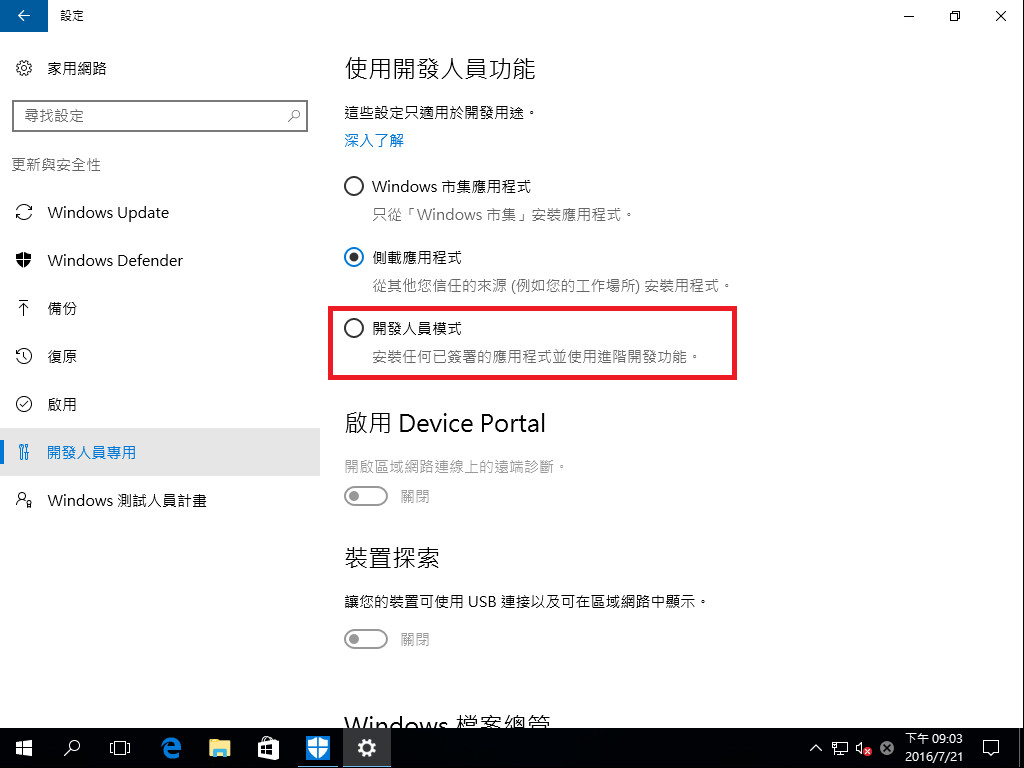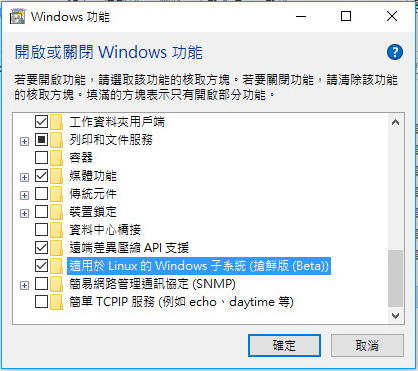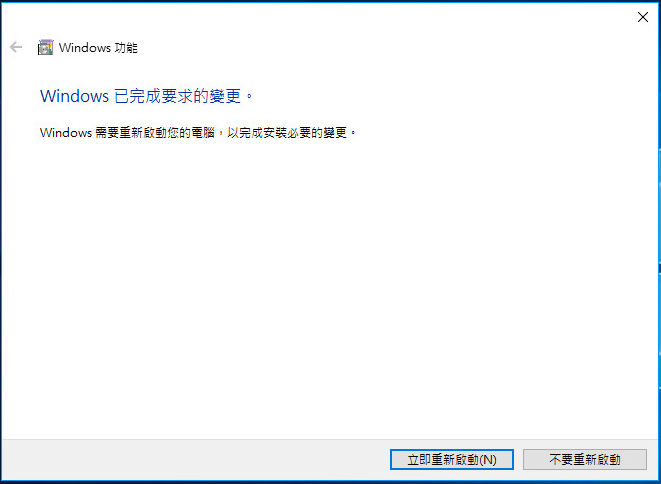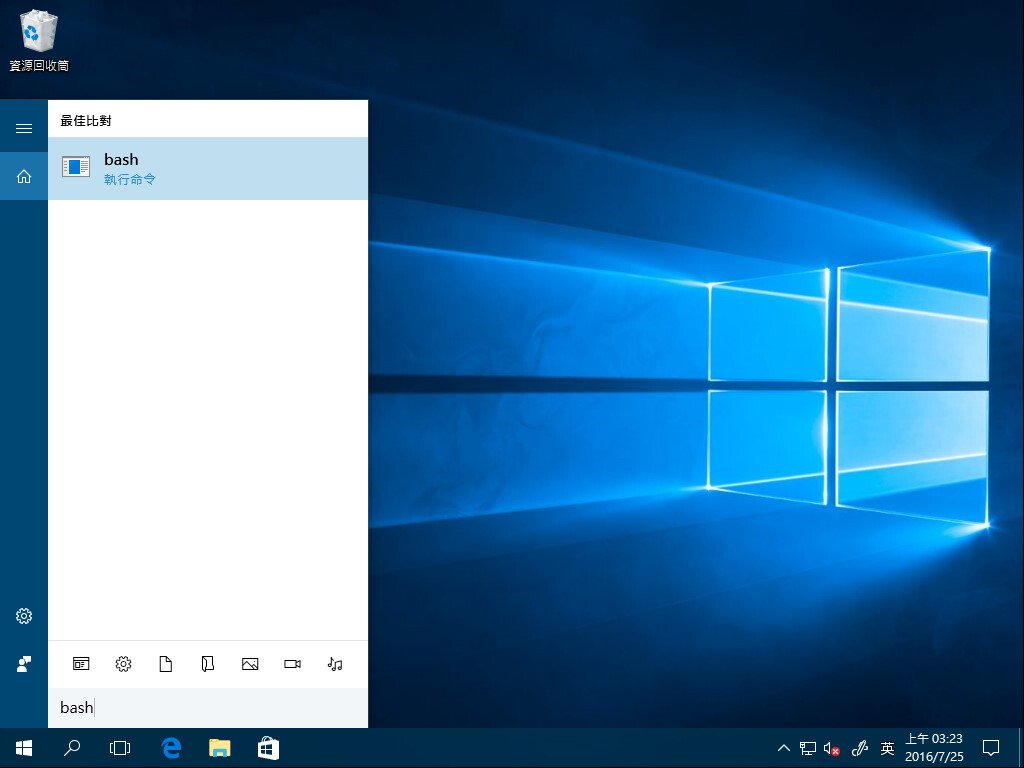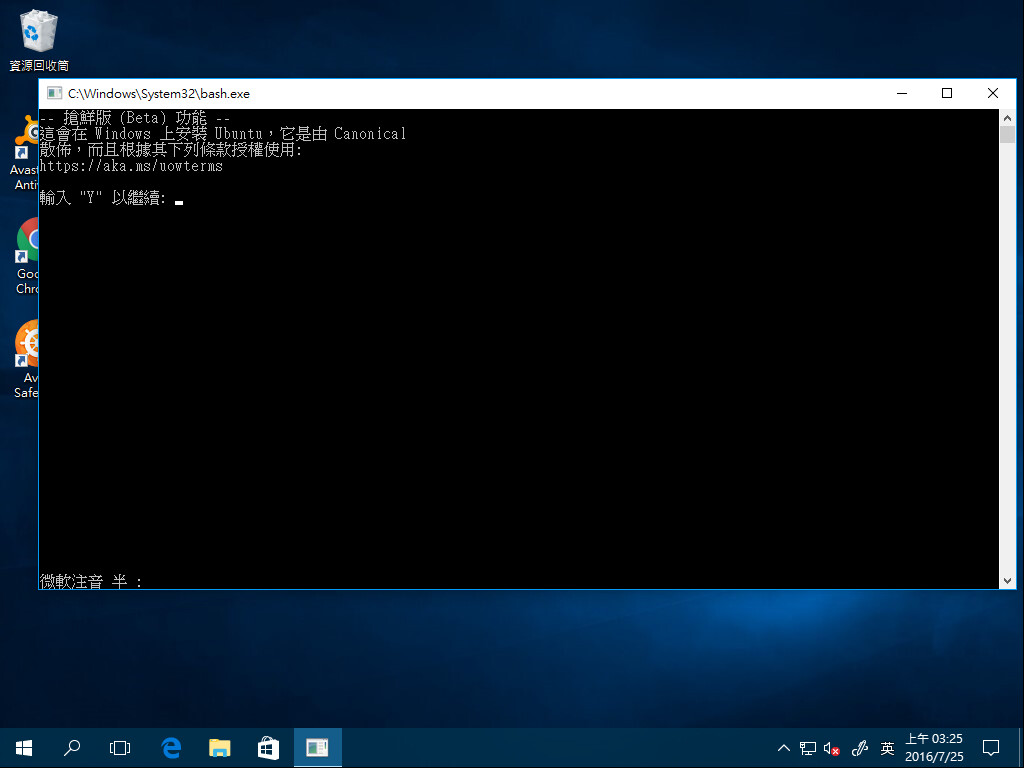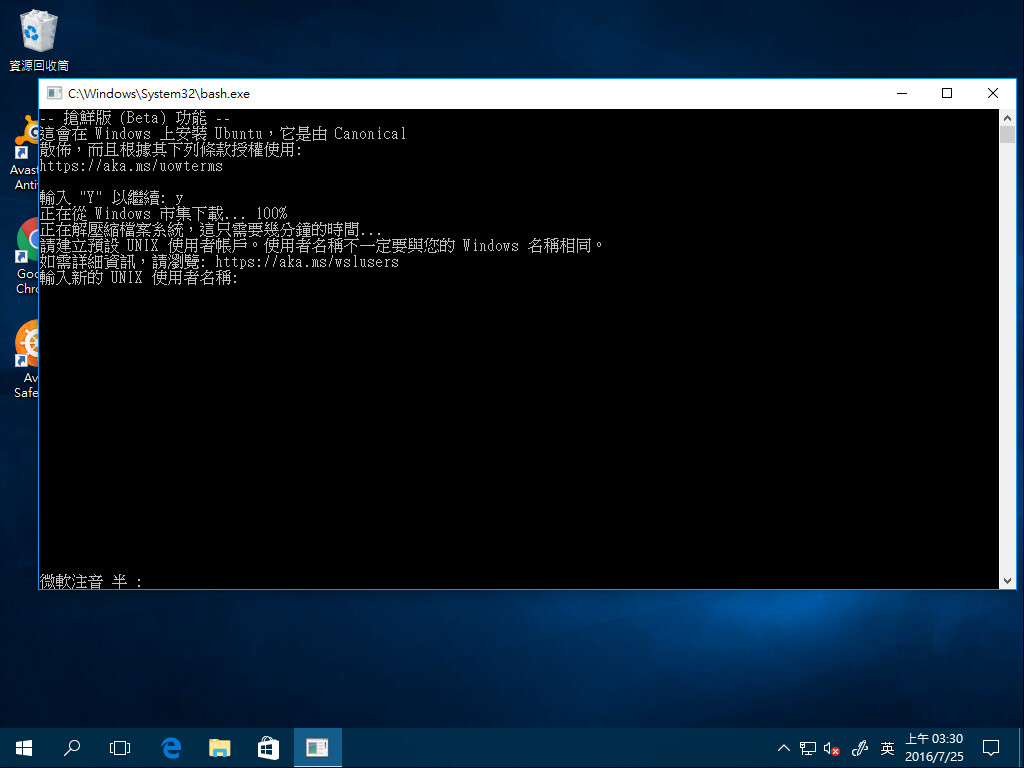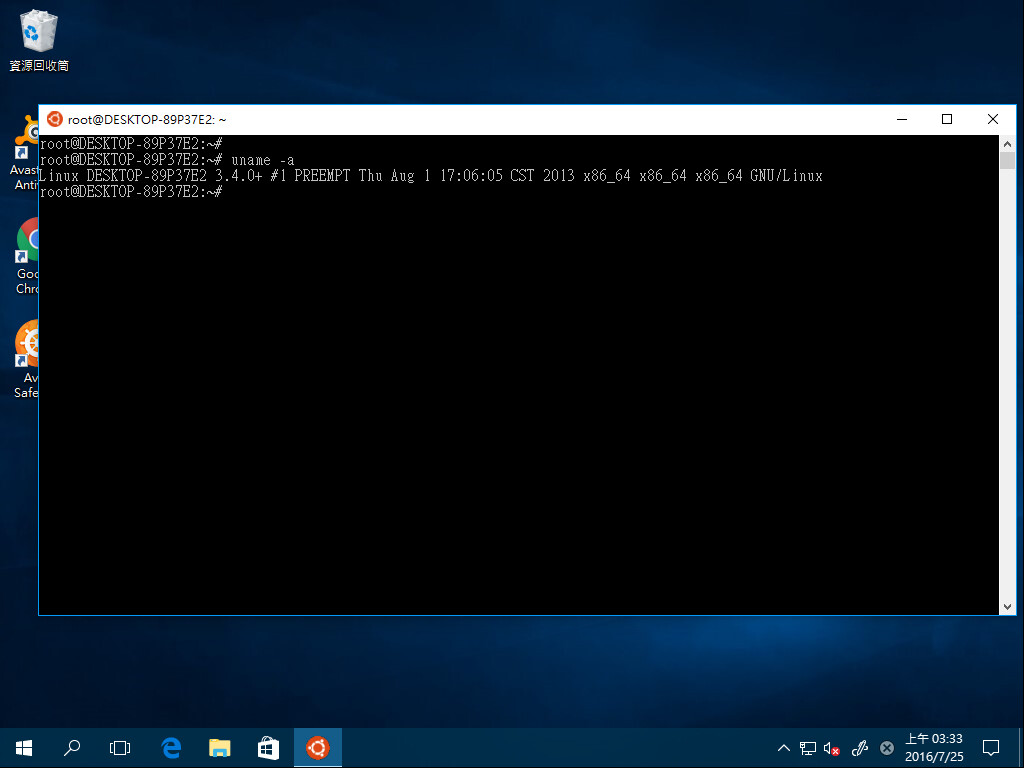安裝教學
【警告 WARNING】
這項功能雖然會包含在 2016 年 08 月發布的 Windows 10 周年更新中,但仍然被標示為搶鮮版且預設不會啟用 (也就是其實開發工作還沒完成的意思),因此若無特殊需要,站長並不建議一般使用者啟用這項功能,這項功能可能導致電腦產生額外潛在不穩定因素甚至造成資料遺失或損毀的風險。
請注意,僅有 64 位元版本的 Windows 10 周年更新版本才具備此項功能,32 位元版本使用者無法使用。
Step 1. 進入設定 App 中的更新與安全性 → 開發人員專用頁面內,將模式切換為「開發人員模式」。
Step 2. 由於這項功能需要「適用於 Linux 的 Windows 子系統」作為基礎,因此請先到「控制台 → 程式集 → 開啟或關閉 Windows 功能」中將這項功能啟用。
Step 3. 由於這項功能牽涉到作業系統核心程序部分功能的啟用,因此會需要重新啟動電腦。
Step 4. 將作業系統核心內的 WSL 模組啟用之後,我們還得把 Ubuntu 子系統裝起來才能實際使用 (其實站長我頗好奇未來會不會有其他 Linux 發行版的子系統可用,我個人比較習慣 CentOS),接下來請手動執行「bash」這支程式 (打進搜尋裡就有了)。
Step 5. 再次提醒這項功能還沒有開發完畢,確定要安裝請用鍵盤輸入 “Y” 之後按下 Enter,系統會開始從 Windows 市集把這套由微軟與 Canonical 合作開發的簡化修改版 Ubuntu 14.04 LTS 下載回來。
Step 6. 安裝需要一點時間,完成之後會要求設定一組 Linux 子系統專用的帳號、密碼 (與 Windows 使用者名稱與密碼沒有關聯,這組純粹是 Linux 用的,在進行 Root 權限提升時會用到),在目前版本 (Build 14393) 中直接輸入 root 直接用 root 帳號登入也行,不過為了保險與安全起見請立刻用 passwd 指令改密碼。
Step 7. 安裝完成囉,用起來感覺真的跟 Ubuntu 幾乎一模一樣。





![[下載] VMware ESXi 6.0 正式版 (GA)](https://isite.tw/wp-content/uploads/2015/03/vmware-partner-link-bg-w-logo-360x180.png)







![[CES 2019 速報] AMD 預覽下一代 “Zen 2” 處理器,可望成為本屆 CES 最大看點](https://isite.tw/wp-content/uploads/2019/01/AED8012-360x180.jpg)









![[教學] 使用 XperiFirm 製作 Xperia 手機原廠軟體 FTF 安裝包](https://isite.tw/wp-content/uploads/2016/04/XFX0001-360x180.png)















![[ 突發 ] Mega 創辦人呼籲大眾盡速備份 Mega 上的資料?! (附官方澄清)](https://isite.tw/wp-content/uploads/2016/04/AMU8563-360x180.jpg)


![[ WP 外掛 ] Duplicate Post 輕鬆一鍵將文章當成範本複製](https://isite.tw/wp-content/uploads/2016/04/wp-logo-360x180.png)